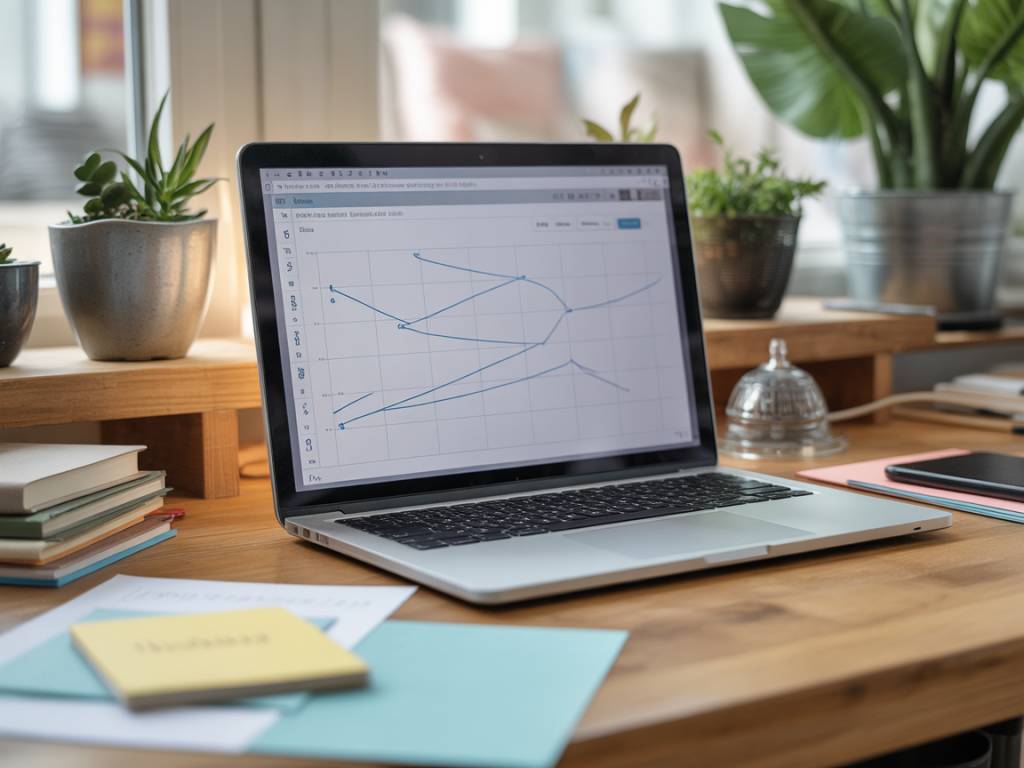Vous avez mille idées, des dossiers partout sur votre bureau, des onglets ouverts depuis trois semaines… et au milieu de tout ça, un site web à livrer, une identité visuelle à finaliser, une présentation client à préparer. Si vous travaillez dans le web ou la création, vous connaissez forcément ce joyeux chaos.
La bonne nouvelle, c’est qu’il existe un outil simple, visuel et gratuit pour remettre de l’ordre dans tout ça sans étouffer votre créativité : Trello.
Dans cet article, je vous montre comment j’utilise Trello pour organiser efficacement des projets web et créatifs, de la première idée jusqu’à la mise en ligne. Pas de théorie abstraite : des exemples concrets, des structures de tableaux prêtes à l’emploi et quelques astuces issues du terrain.
Pourquoi Trello est (vraiment) adapté aux projets web et créatifs
Les outils de gestion de projet ne manquent pas. Alors pourquoi Trello plutôt qu’un autre, surtout quand on est designer, développeur ou créatif ?
D’abord parce que Trello fonctionne comme notre cerveau visuel. On ne manipule pas des lignes dans un tableur : on gère des cartes, des colonnes, on déplace les éléments comme des post-it sur un mur. C’est extrêmement intuitif.
Ensuite parce qu’il est suffisamment simple pour démarrer en 10 minutes… mais assez flexible pour gérer un gros site e-commerce, un rebranding complet ou une campagne digitale multi-supports.
Enfin, parce qu’il s’adapte à votre façon de travailler. Vous êtes freelance ? Studio ? Agence ? Équipe produit ? Trello ne vous impose pas une méthode figée, il vous fournit un cadre modulable.
Pour résumer, Trello coche trois cases essentielles pour nos métiers :
- il est visuel (parfait pour les esprits créatifs),
- il est simple (pas besoin d’un on-boarding de trois semaines),
- il est collaboratif (clients, partenaires, prestataires peuvent y accéder).
Comprendre les bases : tableaux, listes, cartes
Avant d’entrer dans le concret, un rappel rapide de la structure de Trello :
- Le tableau = votre projet global (ex. « Refonte site vitrine Studio X »).
- Les listes = les grandes étapes ou catégories (ex. « Backlog », « En cours », « À valider », « En ligne »).
- Les cartes = les tâches ou éléments à produire (ex. « Maquette page d’accueil », « Intégration formulaire de contact », « Charte typographique »).
Chaque carte peut contenir un niveau de détail impressionnant sans devenir indigeste :
- description,
- checklist,
- date limite,
- pièces jointes (maquettes Figma, PDF, images, etc.),
- commentaires,
- étiquettes de couleurs (priorité, type de tâche, statut spécifique).
C’est cette granularité qui rend Trello très puissant pour des projets web et créatifs, où une « simple tâche » peut en cacher trois ou quatre autres.
Un workflow Trello simple et efficace pour un projet web
Commençons par un exemple concret : la création ou refonte d’un site web vitrine. Voici un modèle de structure que vous pouvez reproduire immédiatement.
Créez un tableau nommé par exemple : « Projet – Site web [Nom du client] », puis ajoutez ces listes :
- Inbox / Idées
- À faire
- En cours
- En validation
- À mettre en ligne
- Terminé
Vous obtenez ainsi un flux très clair, inspiré du Kanban : chaque carte représente une tâche et se déplace de colonne en colonne jusqu’à la livraison.
Quelques exemples de cartes pour un projet web :
- « Arborescence du site »
- « Wireframe page d’accueil »
- « Maquettes version mobile »
- « Intégration page “Services” »
- « Optimisation SEO de base »
- « Configuration Google Analytics / Matomo »
À l’intérieur de chaque carte, vous pouvez créer une checklist très précise. Par exemple, pour « Maquettes version mobile » :
- Définir la grille mobile
- Adapter l’en-tête
- Repenser les blocs textes (lisibilité)
- Tester sur écran réel (smartphone)
- Exporter pour validation client
En un coup d’œil, vous voyez ce qui est lancé, ce qui bloque en validation, ce qui est prêt à passer en production. C’est rassurant, pour vous comme pour le client.
Organiser un projet créatif (identité visuelle, design, print)
Trello n’est pas réservé au web. Pour un projet purement graphique (logo, identité visuelle, supports print), vous pouvez adapter légèrement la structure.
Exemple de listes pour une identité visuelle complète :
- Recherche & inspiration
- Concepts en cours
- Sélection pour présentation
- Retouches & finalisation
- Déclinaisons & livrables
- Archives
Dans « Recherche & inspiration », vous pouvez créer des cartes du type :
- « Moodboard couleurs » (avec des captures ou liens Pinterest/Behance)
- « Benchmark concurrents » (captures de logos, chartes, sites)
- « Typographies potentielles » (liens Google Fonts, Adobe Fonts)
Chaque carte devient un mini-dossier thématique, que vous pouvez ensuite faire évoluer vers « Concepts en cours ». Vous transformez ainsi un brainstorming diffus en un processus structuré, sans perdre la part d’exploration créative.
Pratique également : vous pouvez joindre vos fichiers source (AI, PSD, Figma, etc.) directement aux cartes, ou simplement coller le lien vers votre outil de design préféré. Résultat : vous ne cherchez plus frénétiquement « version-final-v3-def-init-OK.ai » dans un obscur dossier à 2h du matin.
Collaborer avec clients, développeurs et partenaires
Un des plus grands atouts de Trello, c’est la collaboration fluide entre tous les acteurs d’un projet : designer, développeur, rédacteur, photographe, client…
Vous pouvez inviter vos clients ou partenaires directement sur un tableau, avec des droits adaptés. Quelques usages efficaces :
- Validation des maquettes : une liste « En validation client » où chaque carte représente un écran ou un livrable. Le client commente directement sur la carte, vous évitez les emails égarés.
- Suivi des contenus : une liste « Contenus fournis par le client » avec une carte par page (ex. « Page À propos », « Page Services ») contenant textes, images et retours.
- Liste de bugs / retours : pour la phase de pré-production, une liste « Corrections & bugs » où chaque bug est une carte, assignée au bon développeur ou intégrateur.
Astuce simple mais redoutable : utilisez les étiquettes pour filtrer les cartes par type de tâche ou par responsable. Par exemple :
- Bleu = Design
- Vert = Développement
- Orange = Contenus
- Rouge = Urgent
Résultat : en un clic, un développeur peut filtrer pour ne voir que les cartes qui le concernent, et vous pouvez isoler les urgences sans perdre la vue d’ensemble.
Automatiser avec Butler : laissez Trello travailler pour vous
Trello ne se contente pas d’afficher vos tâches : il peut aussi en automatiser une partie grâce à Butler, son moteur d’automatisation intégré.
Quelques exemples très concrets pour un projet web ou créatif :
- Déplacer automatiquement une carte dans « En validation » dès que la checklist « Production » est complétée.
- Ajouter une date limite à J+3 à chaque nouvelle carte créée dans « À faire ».
- Attribuer automatiquement une carte contenant le mot « logo » dans son titre au designer de votre équipe.
- Envoyer une notification quotidienne récapitulant les cartes en retard.
Ces petites automatisations éliminent les tâches répétitives et réduisent le risque d’oubli. L’idée n’est pas de robotiser votre travail, mais de vous libérer de la logistique pour rester concentré sur le créatif ou le technique.
Connecter Trello à vos outils du quotidien
Autre force de Trello : il s’intègre avec la plupart des outils que vous utilisez déjà, notamment via les Power-Ups et les intégrations.
Quelques connexions particulièrement utiles pour les projets web et créatifs :
- Google Drive / Dropbox : joignez vos maquettes, documents, présentations sans vous perdre dans les dossiers.
- Figma / Adobe XD : collez les liens de vos projets directement dans les cartes, pour un accès rapide et partagé.
- Slack : recevez des notifications Trello dans votre canal d’équipe, ou créez des cartes depuis Slack.
- Calendrier : synchronisez vos dates limites Trello avec Google Calendar ou autre outil de planning.
En connectant Trello à votre écosystème, vous obtenez un véritable hub de pilotage de projet : tout part du tableau, mais rien n’est enfermé dedans.
Bonnes pratiques Trello pour rester organisé (et créatif)
Quelques habitudes simples font toute la différence entre un Trello inspirant et un Trello envahi de cartes poussiéreuses.
- Limiter le nombre de cartes « En cours » : si tout est en cours, plus rien ne l’est vraiment. Fixez-vous une limite (3 ou 4 par personne) pour garder un flux sain.
- Donner des titres clairs : une carte « Page » ne sert à rien ; « Intégration page “Services” – version desktop » est immédiatement compréhensible.
- Utiliser les checklists pour morceler : plutôt qu’une tâche vague « Créer le site », décomposez en sous-tâches actionnables. Votre cerveau vous dira merci.
- Archiver régulièrement : une fois une phase terminée (ex. « Maquettes validées »), archivez les cartes correspondantes. Votre tableau reste léger et lisible.
- Standardiser vos étiquettes : définissez une légende (par exemple par type de tâche ou par priorité) et tenez-vous-y sur tous vos tableaux.
Et surtout, adaptez. Trello n’est pas un dogme : si une liste devient inutile, supprimez-la. Si une colonne manque entre « En cours » et « En validation », ajoutez-la. Votre processus doit évoluer avec vos projets.
Exemple de tableau complet pour un projet web + identité visuelle
Pour relier tout ça, voici une structure de tableau hybride, idéale si vous gérez à la fois le site web et l’identité visuelle d’un client.
Listes proposées :
- Backlog / Idées
- Branding – À faire
- Branding – En cours
- Web – À faire
- Web – En cours
- En validation client
- À mettre en ligne / À livrer
- Terminé
Étiquettes possibles :
- Violet = Branding / Identité
- Bleu = Webdesign
- Vert = Développement
- Jaune = Contenus
- Rouge = Priorité haute
Exemples de cartes « Branding » :
- « Moodboard visuel »
- « Pistes logo – série A »
- « Définition palette colorimétrique »
- « Charte graphique PDF – mise en page »
Exemples de cartes « Web » :
- « Arborescence du site »
- « Wireframes pages principales »
- « Maquettes responsives – pages services »
- « Intégration blog (WordPress) »
- « Tests multi-navigateurs & devices »
Vous pouvez alors visualiser en un coup d’œil la charge de travail par domaine : si toutes les cartes s’accumulent dans « Web – En cours » mais que le branding est vide, c’est peut-être que vous avez sauté une étape ou que l’identité n’est pas assez définie en amont.
Et si vous commencez de zéro ?
Si vous découvrez Trello, le plus efficace est souvent de démarrer avec un seul tableau, un seul projet, et de l’ajuster au fil de l’eau. Inutile de créer dix tableaux ultra-complexes dès le premier jour.
Plan d’attaque minimaliste :
- Choisissez un projet concret (site web d’un client, refonte de votre portfolio, création d’une identité visuelle).
- Créez un tableau avec les listes « À faire », « En cours », « En validation », « Terminé ».
- Notez toutes vos tâches dans « À faire », sans filtre.
- Ajoutez quelques étiquettes simples (par type de tâche).
- Puis commencez à déplacer les cartes, à ajouter des checklists et des dates.
En quelques jours, vous sentirez très vite ce qui manque à votre processus, et ce qui est superflu. Trello est à son meilleur quand il épouse votre manière naturelle de travailler, au lieu d’essayer de la contraindre.
Au fond, organiser un projet web ou créatif efficacement n’est pas une question de logiciel, mais de méthode. Trello n’est qu’un support : à vous d’y déposer vos idées, vos priorités, vos contraintes, et d’en faire une sorte de tableau de bord vivant de votre pratique.
Et si, demain, vous ouvriez Trello avant votre boîte mail ? Votre journée ne prendrait-elle pas une tout autre tournure ?